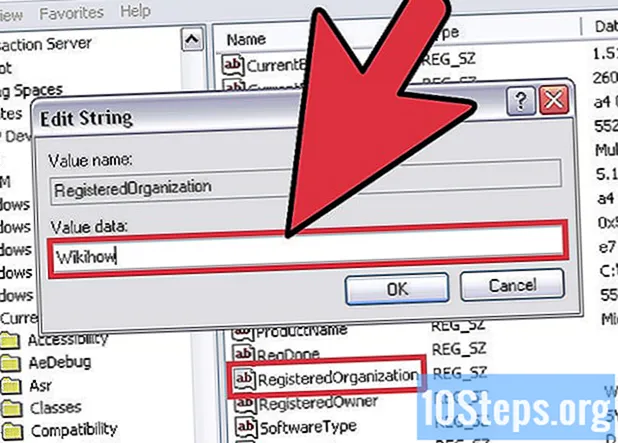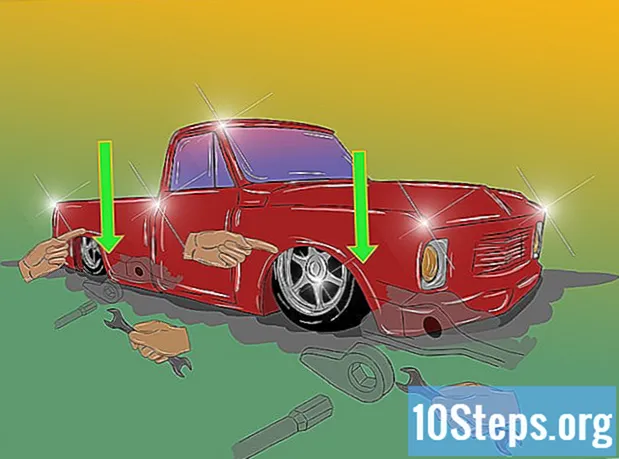लेखक:
Robert Doyle
निर्माण की तारीख:
18 जुलाई 2021
डेट अपडेट करें:
13 मई 2024

विषय
यह आलेख आपको "फेसबुक मैसेंजर" खातों के बीच स्विच करने का तरीका सिखाएगा। ऐसा करने से आप विभिन्न खातों से संदेश भेज और प्राप्त कर सकते हैं।
कदम
विधि 1 की 2: एक खाता जोड़ना
मैसेंजर खोलें। इस एप्लिकेशन के पास नीले डायलन गुब्बारे के साथ एक सफेद आइकन है।
- यदि आपका खाता नहीं खुला है, तो आपको इसे एक्सेस करने के लिए कहा जाएगा।
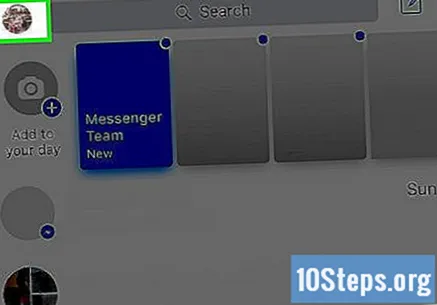
"प्रोफ़ाइल" बटन स्पर्श करें। इसमें स्क्रीन के ऊपरी बाएं कोने में एक व्यक्ति की रूपरेखा के साथ एक नीला सर्कल आइकन है। ऐसा करने पर आपका प्रोफाइल पेज खुल जाएगा।
स्विच स्विच खाता। यह विकल्प पृष्ठ के निचले भाग में स्थित है।
- यदि आपको यह विकल्प दिखाई नहीं देता है, तो "मैसेंजर" एप्लिकेशन को अपडेट करें।

+ बटन स्पर्श करें। यह पृष्ठ के ऊपरी दाएं कोने में स्थित है। खिड़की एक खाता जोड़ें यह दिखाएगा।
उस खाते के लिए क्रेडेंशियल दर्ज करें जिसे आप जोड़ना चाहते हैं। आपको ईमेल एड्रेस या फोन नंबर और उससे जुड़ा पासवर्ड डालना होगा।
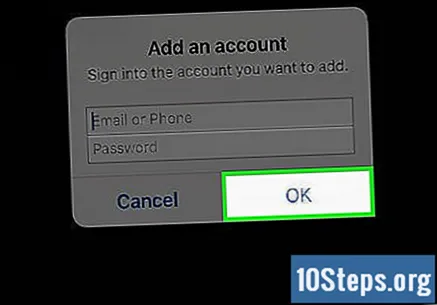
स्पर्श ठीक है। यह विकल्प विंडो के निचले दाएं कोने में है एक खाता जोड़ें। खिड़की अनुरोध पासवर्ड यह दिखाएगा।
पासवर्ड का उपयोग करने के लिए प्रॉम्प्ट को स्पर्श करें। इस खाते तक पहुंचने के लिए आपको हर बार अपना पासवर्ड दर्ज करना होगा।
- यदि आप पासवर्ड सहेजना चाहते हैं, तो टैप करें निवेदन न करें.
के रूप में जारी रखें स्पर्श करें। एक और विंडो खुलेगी।
अपना फोन नंबर डालें। खिड़की अपने फोन पर किसी को भी टेक्स्ट मैसेज भेजें यह दिखाएगा।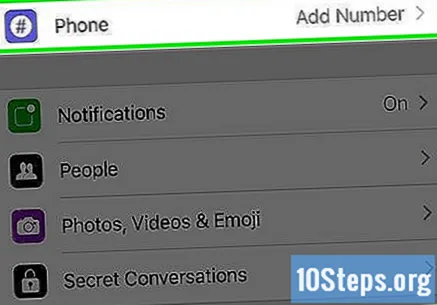
- यदि आप अपना फ़ोन नंबर दर्ज नहीं करना चाहते हैं, तो टैप करें अभी नहीं → छोड़ें.
"मैसेंजर" को अपने संपर्कों को लगातार लोड करने की अनुमति देने के लिए ओके स्पर्श करें। ऐसा करने से आप खिड़की पर पहुंच जाएंगे अपने दोस्तों को मैसेंजर पर आमंत्रित करें.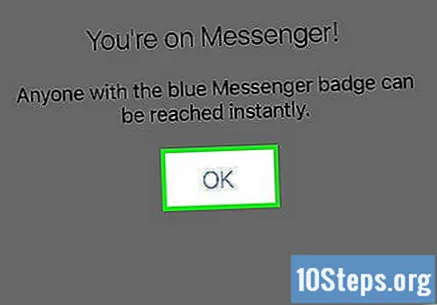
- टच अधिक जानें → अभी नहीं यदि आप अपने संपर्कों को लोड करने के लिए "मैसेंजर" नहीं चाहते हैं।
उन मित्रों के बगल में आमंत्रित करें, जिन्हें आप "मैसेंजर" पर पहुंचना चाहते हैं।
- टच कूदना ऊपरी दाएँ कोने में इस चरण को छोड़ दें, अन्यथा बाद में और लोगों को आमंत्रित करें बाद में करने के लिए पृष्ठ के शीर्ष पर।
स्पर्श किया। यह स्क्रीन के ऊपरी दाएं कोने में स्थित है। आपने अब जोड़ा खाता एक्सेस कर लिया है।
विधि 2 की 2: जोड़े गए खातों के बीच परिवर्तन
मैसेंजर खोलें। इस एप्लिकेशन के पास नीले डायलन गुब्बारे के साथ एक सफेद आइकन है।
"प्रोफ़ाइल" बटन स्पर्श करें। इसमें स्क्रीन के ऊपरी बाएं कोने में एक व्यक्ति की रूपरेखा के साथ एक नीला सर्कल आइकन है। ऐसा करने पर आपका प्रोफाइल पेज खुल जाएगा।
स्विच स्विच खाता। यह विकल्प पृष्ठ के निचले भाग में स्थित है।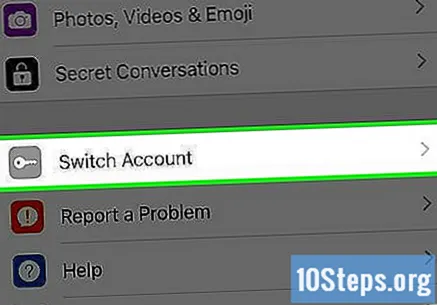
खाता नाम स्पर्श करें। एक विंडो दिखाई देगी।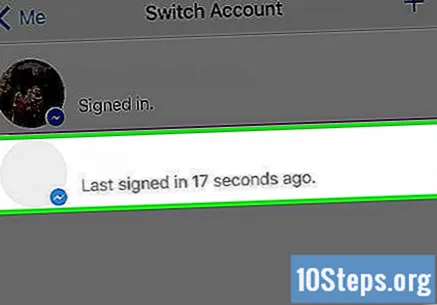
चुने हुए खाते के साथ जारी रखने के लिए पॉप-अप विंडो में ओके को टच करें। अब आपने दूसरे खाते में प्रवेश कर लिया है।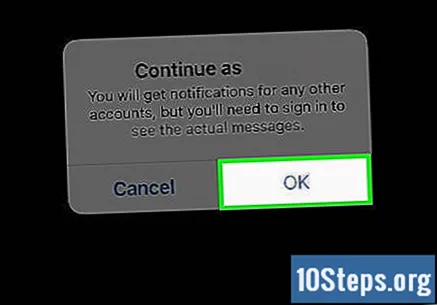
- यदि आपने पहली बार खातों को स्विच किया है, तो "मैसेंजर" आपसे पूछेगा कि क्या आप मौजूदा खातों के बीच स्विच करने के लिए पासवर्ड का अनुरोध करना चाहते हैं। टच निवेदन न करें या निवेदन जारी रखने के लिए।
टिप्स
- अपने खातों को सुरक्षित रखने के लिए, उन्हें स्विच करते समय हमेशा पासवर्ड पूछें।
- आपका "मैसेंजर" पासवर्ड "फेसबुक" के समान है।
- "मैसेंजर" में पांच "फेसबुक" खातों को जोड़ना संभव है।